アクティベーションロックが解除できない?トップ8の解決策を原因別に紹介
「至急!iPadのアクティベーションロックが解除できません。親戚の人からの依頼なんですが、1年振りくらいに起動したところアクティベーションロックがかかってた使えないそうです。メアドは分かってるんですが、パスワードが分からず解除することができません。どうしたらよいですか?」
——Yahoo知恵袋
古いiOSデバイスのロックを解除したいが、そのデバイスにアクティベーションロックがかかっていることがありますか?一般的に、Apple Accountとパスワードを正しく入力すれば、デバイスのアクティベーションロックを解除できます。 しかし、様々な原因でアクティベーションロックを解除できない人がたくさんいます。この問題に悩んでいるユーザーのために、この記事はiPhone/iPad/iPod Touchなどのアクティベーションロックが解除できない理由を整理し、理由別に8つの対処法をご紹介します。

アクティベーションロックとは何?それが解除できない理由は?
アクティベーションロックとは?
アクティベーションロックは、Appleが開発した盗難防止機能で、iOS 7以降を搭載したiPhone/iPad/iPodなどで利用できます。以下の条件を満たすと、デバイスでアクティベーションロックが表示されます。
- 1、デバイスにAppleアカウントがログインされた。
- 2、デバイスの「探す」機能が有効になった。
- 3、デバイスが初期化された。
アクティベーションロックを解除するには、通常、Apple Accountとそのパスワードを使用する必要があります。
解除できない理由1、ネットワークへの接続に失敗した
アクティベーションロックの解除は、デバイスをネットワークに接続する必要があるため、デバイスがネットワークに正常に接続されていない場合、アクティベーションロックの解除はできません。
解除できない理由2、前のステップに戻る必要がある
アクティベーションロックが遠隔解除されたにもかかわらず、デバイスには「アクティベーションロック」がまだ表示されている場合もあります。このような場合、デバイスのアクティベーションロックを解除するには、前の手順(WiFiに接続など)へ戻る必要があります。
解除できない理由3、Apple Accountやパスワードがわからない・間違えた
一部のユーザーは、デバイスにログインしている現在のAppleアカウントやパスワードがわからないため、アクティベーションロックを解除できないことがあります。また、自分のIDでアクティベーションロックを解除できなくて、「アップルIDが正しくありません」というメッセージを見たユーザーもいます。
このような場合、アクティベーションロック画面に表示されているアカウントのメールアドレスの最初の文字や@以降の文字を確認する必要があります。アクティベーションロックを自分のIDで解除できない場合、以下の可能性が考えられます。
- 複数のAppleアカウントをお持ちの場合、入力したApple AccountはこのデバイスでログインしているAppleアカウントではない。
- 家族があなたのデバイスを使用して、自分のアカウントでログインした。
- デバイスが中古品の場合、前所有者のアカウントがデバイスにログインされた。
ネットワーク接続に失敗しアクティベーションロックを解除できない時の対処法
前述したように、アクティベーション・ロックを解除するには、デバイスが安定したネットワークに接続されている必要があります。ネットワークが安定しているかどうかを確認し、アクティベーション・ロックが解除できない原因を特定するために、以下の方法をお試しください。
1、「システム状況」でAppleのサービスの状態を確認する
Appleのサーバーは時々問題が発生し、ユーザーがサービスを利用できなくなることがあります。iOSデバイスのアクティベーションロックを解除できない場合は、まずAppleのサーバーの「システム状況」ページを確認してください。このページには、ネットワークが必要なAppleサービスの現在の状況が記録されています。
- アクティベーションロック関連サービスの状態を確認する方法
「システム状況」ページで「iOSデバイスアクティベーション」と「Apple Account」を探します。両方が緑色である場合は、アクティベーションロックの解除サービスが現在正常に動作していることを意味します。これらのオプションが黄色・赤色の場合、不具合修復完了までお待ちください。
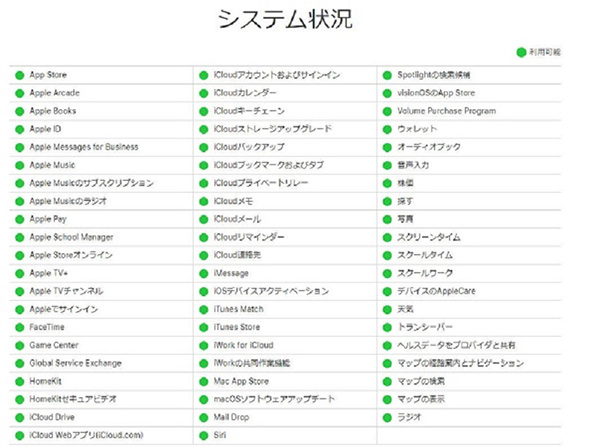
2、安定しているWi-Fiに接続する
機能しないSIMカードが挿入されている場合、初期設定状態のデバイスはネットワークに接続することができません。以下の画像を参考にして、ピンなどのツールを使ってSIMカードを取り外してください。そして、「アクティベーションロック」画面から前のステップに戻って、安定したWiFiに接続してみてください。
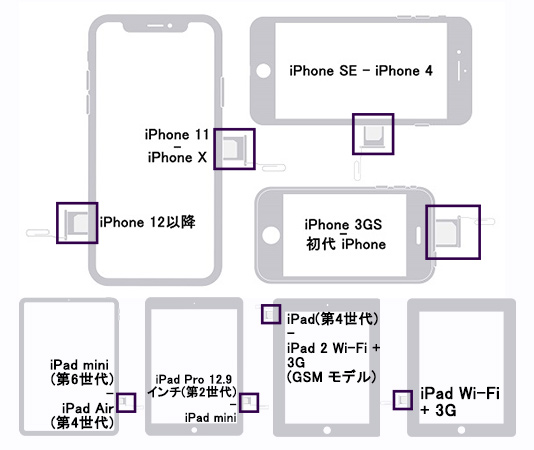
また、無料かつ安定したWiFiに接続したい場合は、コンビニなどの公共の場所にある無料WiFiを使用してみてください。
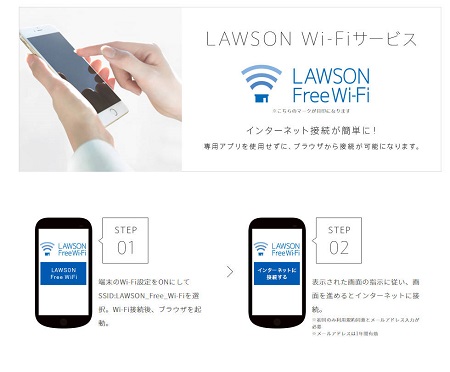
アカウントから削除済みのデバイスのアクティベーションロックを解除できない時の対処法
Appleアカウントからデバイスを削除したり、中古デバイスの前所有者からリモート削除を依頼したりしても、デバイスのアクティベーションロックが解除できない場合は、iPhone/iPadに何らかのソフトウェアの不具合が生じ、アクティベーションロックが適切に解除できなくなっている可能性が高いです。その場合は、まずアクティベーションロック画面の左上の「戻る」をタップしてみてください。そうすると、アクティベーションロックが解除されるかもしれません。
それでも問題が解除されない場合、デバイスを強制再起動し、もう一度デバイスを初期設定してみてください。
- iPhoneの強制再起動方法
iPhone 8以降:音量を上げる ボタンを押してすぐ離し、音量を下げる ボタンを押してすぐ離します。再起動するまで、サイド ボタンを押し続けます。
iPhone 7/7 Plus:Appleのロゴが表示されるまで、音量を下げる ボタンとスリープ/スリープ解除 ボタンを一緒に押し続けます。
iPhone 6/6S以前:Appleロゴが表示されるまで、ホーム ボタンとスリープ/スリーブ解除 ボタンを一緒に押し続けます。
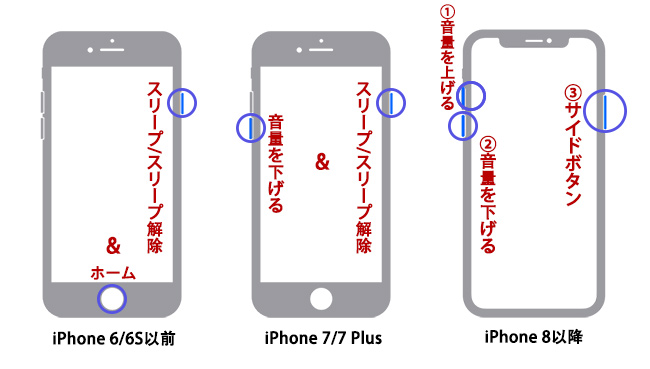
- iPadの強制再起動方法
ホームボタン搭載:Appleのロゴが表示されるまで、ホームボタンとトップボタンを一緒に押し続けます。
ホームボタン非搭載:音量を上げる ボタンを押してすぐ離して、音量を下げる ボタンを押してすぐ離します。Appleのロゴが出るまで、トップボタンを押し続けます。
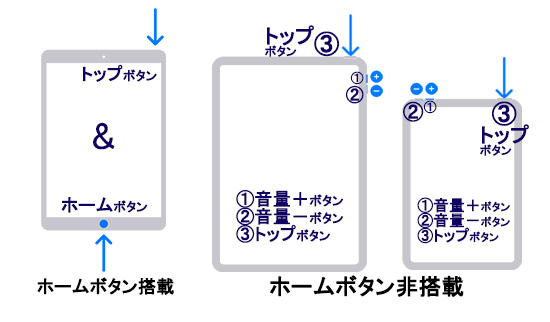
Apple IDが分からなくてアクティベーションロックを解除できない時の対処法
1、Apple Accountを確認・復旧をリクエストする
Appleアカウントを忘れてしまった場合は、iForgotのウェブサイトにアクセスし、Appleアカウントを確認してください。
- Apple Accountを確認する方法
iForgotの「サインインできませんか?」画面で「こちらで検索できます」を選択します。次の画面で苗字、名前、メールアドレス、電話番号などを入力すれば、忘れたApple Accountを調べることができます。
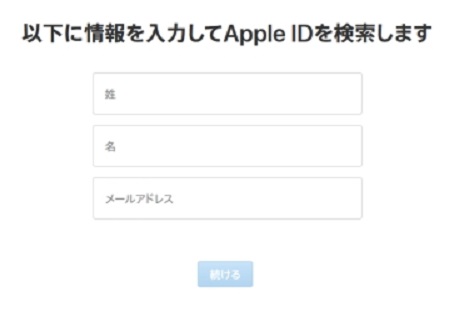
正しいApple Accountを入力しても、「Apple ID(Apple Account)は使用が停止されています」というメッセージが表示される場合があります。なぜかというと、Appleはセキュリティを保護するために、長時間使用していないAppleアカウントを無効にすることがあります。このような場合、アクティベーションロックを解除するには、まずAppleアカウントを復旧する必要があります。その手順は以下の通りです。
- Apple Accountを復旧する方法
1、iForgotにアクセスします。Apple Accountと電話番号を入力して、「いずれのAppleのデバイスにもアクセスできませんか?」>「他のiOSデバイスにアクセスできない場合」>「このまま続ける」の順でタップすれば、Appleアカウントの復旧をリクエストできます。ここからは数日間復旧完了のメッセージを待つ必要があります。
2、Appleから復旧完了のメッセージが届いたら、またiForgotにアクセスして前と同じ手順を行うと、新しい画面が出ます。その後は画面の指示に従って操作すればいいです。
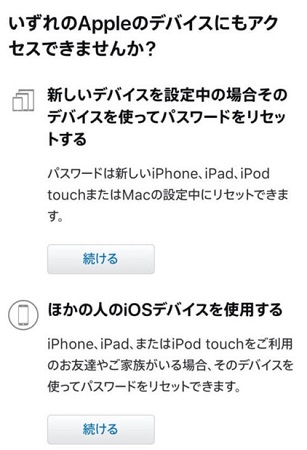
2、TunesKit Activation Unlockerを使用する【人気】
Appleの先進テクノロジーのおかげで、アクティベーションロックはとても頑丈です。デバイスにログインしているAppleアカウントが分からず、またはアカウントの所有者にも連絡できない場合、アクティベーションロックを解除することは非常に困難です。そのため、多くの人々が古いデバイスや中古のデバイスのロックを解除できず、デバイスが文鎮化してしまいました。
幸いにも、すでにアクティベーションロックを解除できるソフトウェアを開発した専門家がいます。TunesKit Activation Unlockerは、iOS 12.0から16.7.5までのiPhone、iPad、iPodのアクティベーションロックを解除できる専門的なソフトです。このソフトウェアは成功率が非常に高く、値段も手頃です。そのわかりやすい操作ガイドのおかげで、初心者でもTunesKitを簡単に使用できます。
TunesKit Activation Unlockerの主な機能:
- iOS12.0-16.7.5のデバイスアクティベーションロックを解除
- Apple Account・パスワードを入力する必要がない
- 前所有者と連絡せずに中古デバイスのアクティベーションロックを解除
- 高い成功率・詳細なユーザーガイド
- 簡単な手順でiPhoneのカメラのシャッター音を消去
では、TunesKit Activation Unlockerを使ってアクティベーションロックが解除できない問題を解決する方法をご覧ください。
STEP 1デバイスをコンピュータに接続する
まず、USBケーブルを使ってiOSデバイスをパソコンに接続し、TunesKit Activation Unlockerを起動します。インターフェースにある「アイクラウドのアクティベーションロックを解除」を選択して、免責事項をお読みください。それを同意する場合、次のステップへ進んでください。
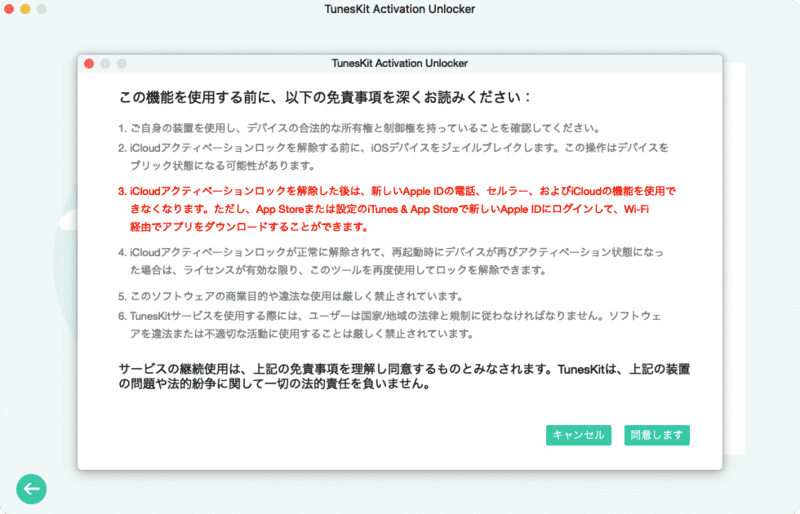
STEP 2デバイスを脱獄する
そして、デバイスを脱獄して、パスワードなしでアクティベーションロックを解除する権限を取得する必要があります。お使いのデバイスのiOSバージョンによって、脱獄手順が異なります。
iOS 12.0 - 14.8のデバイス:関連記事に書かれた手順を参考する必要があります。
iOS 15.0 - 16.7.5のデバイス:脱獄手順が自動的に行うので、画面のガイドに従って操作すればいいです。
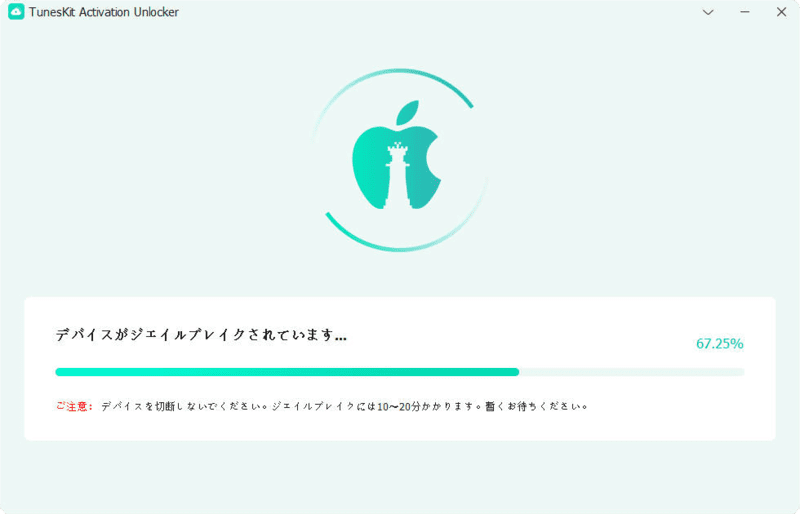
STEP 3アクティベーションロック解除できない問題を解決する
最後に、アクティベーションロックの解除が開始します。「削除開始」ボタンを押して、プロセスの完了をお待ちください。「完了」ボタンが表示されたら、それをクリックすると、すべてのプロセスが終わります。
解除後、デバイスは再起動・初期化したりするとまたロックがかかります。TunesKit Activation Unlockerのライセンス有効期間内であれば、デバイスの解除可能の回数は無制限なので、ご安心ください。
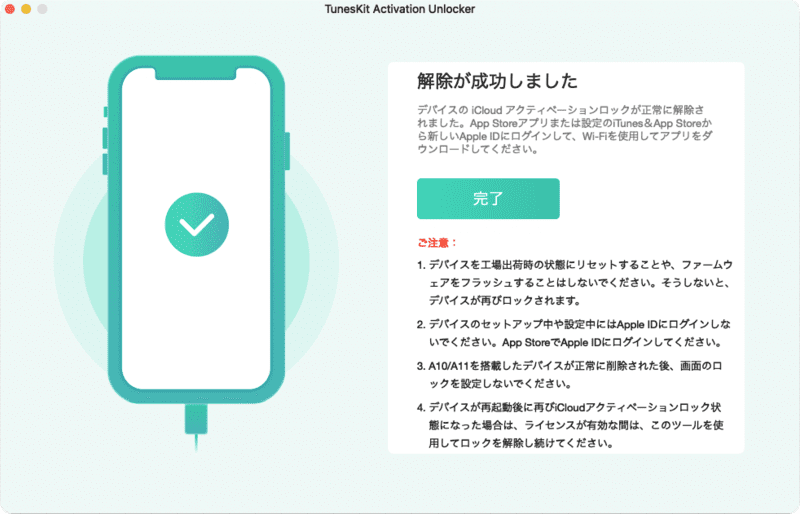
3、Appleサポートにアクティベーションロックの解除を申し込む
デバイスの購入証明などの情報が残っていれば、Appleにアクティベーションロックの解除を依頼することができます。購入証明書を提出するだけで、アクティベーションロックの解除を申請することができるが、アクティベーションロックを早く解除したい場合は、できるだけ多くの情報を提供したほうがいいです。提供できる情報が多く、情報の信頼性が高いほど、アクティベーションロックは早く解除されます。以下のものがあれば、Appleに提供してみてください。
- レシート・購入証明書(シリアル番号、IMEI、MEIDなどの記載が必要)
- Apple Storeで購入した後で届いた注文番号が記載された領収書メール
- キャリアショップから発行された契約申込書
- デバイスの購入価格・日付、販売店の名前・電話番号・住所など
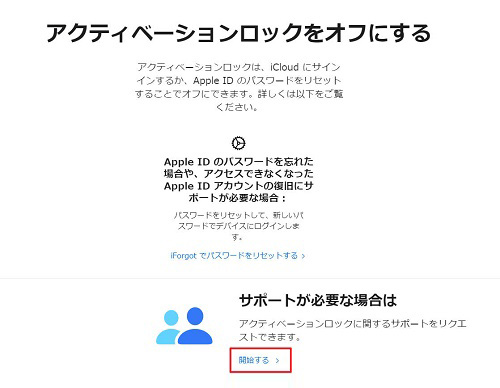
パスワードを忘れてアクティベーションロックを解除できない時の対処法
1、画面ロックのパスコードを使用してアクティベーションロックを解除する
Apple Accountがログインされ、「探す」機能や2ファクタ認証機能が同時にオンになっている状態でデバイスを初期化すると、初期化後のアクティベーションロック画面は「パスコードでロックを解除しますか?」というオプションが表示されます。
このような場合、Appleアカウントのパスワードを入力しなくても、画面ロックのパスコードを使えば、ロックを解除することができます。画面ロックのパスコードを覚えている場合、以下の手順を参考にして操作してみてください。
- パスコードでアクティベーションロックを解除する方法
「パスコードでロックを解除しますか?」を選択し、「デバイスのパスコードを使用」をタップします。初期化前に設定したパスコードを正しく入力すれば、アクティベーションロックが解除できない問題が解除されます。
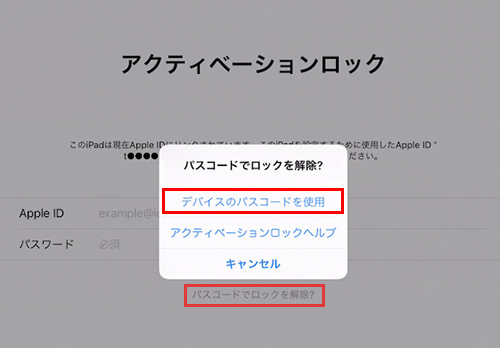
2、Apple Accountのパスワードをリセットする
現在のデバイスでログインしたAppleアカウントを確認できたが、そのアカウントのパスワードを忘れてしまった場合は、iForgotにアクセスしてパスワードをリセットするだけで、アクティベーションロックが解除できない問題を解決できます。
- Apple Accountのパスワードをリセットする方法
電話番号が利用可能:Apple Accountを入力します。信頼できる電話番号を入力すれば、Apple Accountのパスワードをリセットできます。
メールアドレスが利用可能:Apple Accountを入力します。「メールを受け取る」。そして、Apple Accountとして設定されているメールアドレスを入力して、メールの受信を待ちます。メールが届けたら、メールの「今すぐリセット」リンクをタップすれば、Apple Accountのロックを解除できます。
セキュリティ質問を設定したことがある:Apple Accountを入力します。「セキュリティ質問に答える」を選択して、画面に表示された問題を慎重に答えてください。
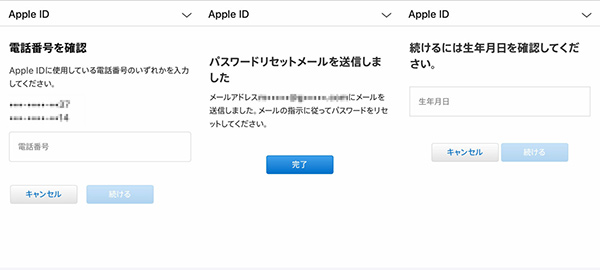
アクティベーションロックを解除できない時によくある質問
1、アクティベーションロック解除の時、パスワードがあっているのにログインできないのはなぜですか?
Apple Accountを間違えた、またはネットワーク接続が不安定している可能性があります。
2、アクティベーションロックを遠隔解除できない場合はどうすればいいですか?
デバイスが中古品であり、パスコードでロックを解除できる場合、前の持ち主に画面ロックのパスコードを教えてもらってください。
3、アクティベーションロックを強制解除したいが、SIMがなくて解除できない場合はどうすればいいですか?
安定しているWi-Fiに接続してみてください。その他、TunesKitを使えば、ネットワーク接続がなくてもアクティベーションロックを強制解除できます。
おわりに
この記事はアクティベーションロックが解除できない問題を解決できる8つの方法を紹介していました。アクティベーションロックを解除する前に、ネットワーク接続が安定していることを確認してください。そして、デバイスにログインしているAppleアカウントがわかる場合、パスワードを入力・リセットすることで問題を解決できます。デバイスにログインしているAppleアカウントがわからない場合は、デバイスの前の所有者と連絡を取るか、家族にアカウントにログインしたかどうかを聞く必要があります。
デバイスにログインしているAppleアカウントがまったくわからない場合は、TunesKit Activation Unlockerソフトウェアを使用することをお勧めします。Apple Accountやパスワードが分からなくても、このソフトウェアを使用すれば、iOS 12.0から16.7.5を実行しているデバイスのアクティベーションロックを解除できます。さらに、TunesKitは5台のデバイスのアクティベーションロックを解除でき、1台あたり平均1000円未満で、非常にコストパフォーマンスが高いです。このソフトウェアに興味がある場合は、無料体験版をダウンロードして試してみてください。
